您好,登录后才能下订单哦!
本篇文章为大家展示了python入门turtle库怎样实现螺旋曲线图,内容简明扼要并且容易理解,绝对能使你眼前一亮,通过这篇文章的详细介绍希望你能有所收获。
记录turtle库中经常用到的函数。
turtle.forward(distance) 画笔向前移动distance距离
turtle.backforward(distance) 画笔向后移动distance距离
turtle.right(degree) 绘制方向向右旋转degree度
turtle.exitonclick() 点击关闭图形窗口
turtle.penup() 抬起画笔,之后移动画笔不绘制形状
turtle.pendown() 落下画笔,之后移动画笔绘制形状
turtle.pensize() 设置画笔宽度
turtle.pencolor() 设置画笔颜色,常用颜色{white,black,grey,dark,green,gold,violet,purple}
从入门学习python还是有点时间里,CSDN还是帮了我很多忙,这几天写了几个简单的turtle绘图,哈哈,兴趣所致,所以来分享一下我的三个代码,纯粹原创,不喜勿喷嘛
我用的是VSCODE,个人觉得挺好用的,就是turtle的报错还没找到解决方案,不过问题不大
第一个,最简单的正方形螺旋曲线图 我将它称为 :转圈圈1.0
import turtle
n = 500
turtle.penup()
turtle.goto(-450,150)
turtle.pendown()
turtle.pencolor("blue")
for i in range(500):
n = n - 1
#n -= 1
turtle.speed(100)
turtle.fd(n)
turtle.right(90)
turtle.pendone()
# 转圈圈1.0提前设定画笔的位置起点为(-450,150)调整画笔颜色为蓝色,然后一个for循环,依次让画笔绘制的距离减短,for循环中
turtle.fd(n) 的n值循环一次就减一,然后就有了最基础的版本转圈圈1.0
结果图如下:
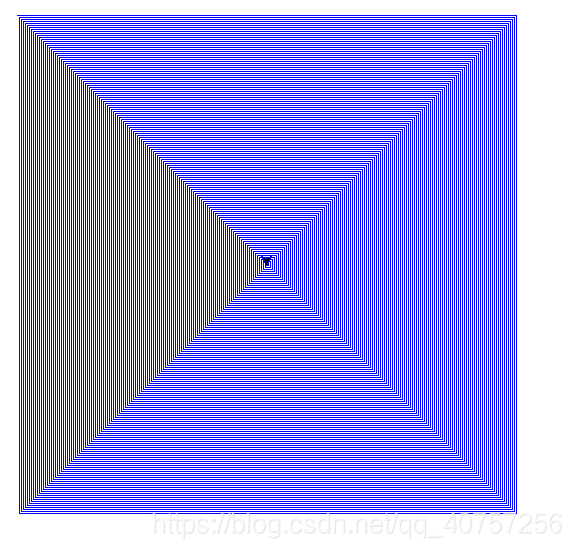
好了最简单的完成了,接下来就开始添加东西,我可以用
n -= 1 # 让绘制的图像从边框绘制到中心,那么也就可以用 n += 1 #让绘制的图像从中心绘制到边框
ok 转圈圈1.1出炉
import turtle
n = 0 #
turtle.penup()
turtle.goto(-450,150)
turtle.pendown()
turtle.pencolor("blue")
for i in range(500):
n = n + 1 #
#n += 1
turtle.speed(100)
turtle.fd(n)
turtle.right(90)
turtle.pendone()
# 转圈圈1.1转圈圈1.1结果如下:
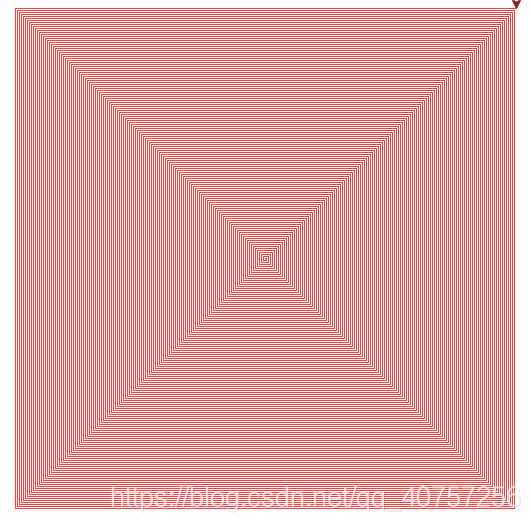
转圈圈1.1
有#号的地方就是和1.0有区别的地方
马上到来转圈圈1.2 ,可以把1.0和1.1融合到一张图,重合两张图或者重新抬笔换起点都可以
import turtle
n = 500
turtle.speed(100)
turtle.penup()
turtle.goto(-450,150)
turtle.pendown()
turtle.pencolor("blue")
for i in range(1000):
if i < 500:
n = n - 1
turtle.fd(n)
turtle.right(90)
else:
n+=1
turtle.pencolor('red')
turtle.fd(n)
turtle.right(90)
turtle.pendone()
#转圈圈1.2运行结果如下:
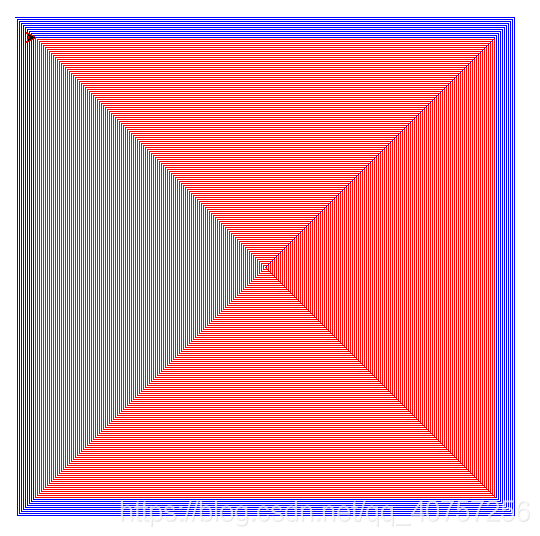
转圈圈1.2
接下来,就再次增加新的东西一层一层的分颜色来绘制 因为我的n值为800,然后取了8个颜色(黑红橙黄绿蓝蓝靛紫)
import turtle
turtle.penup()
turtle.goto(-450,300)
turtle.pendown()
turtle.speed(100)
n = 800
for i in range(10000):
n -= 1
if 800 >= n >700:
turtle.pencolor('purple')
elif 700 >= n > 600:
turtle.pencolor("indigo")
elif 600 >= n > 500:
turtle.pencolor("blue")
elif 500 >= n > 400:
turtle.pencolor("green")
elif 400 >= n > 300:
turtle.pencolor("yellow")
elif 300 >= n > 200:
turtle.pencolor("orange")
elif 200 >= n > 100:
turtle.pencolor("red")
elif n > 0:
turtle.pencolor("black")
else:
turtle.done()
turtle.fd(n)
turtle.right(90)
#转圈圈1.3运行结果如下:
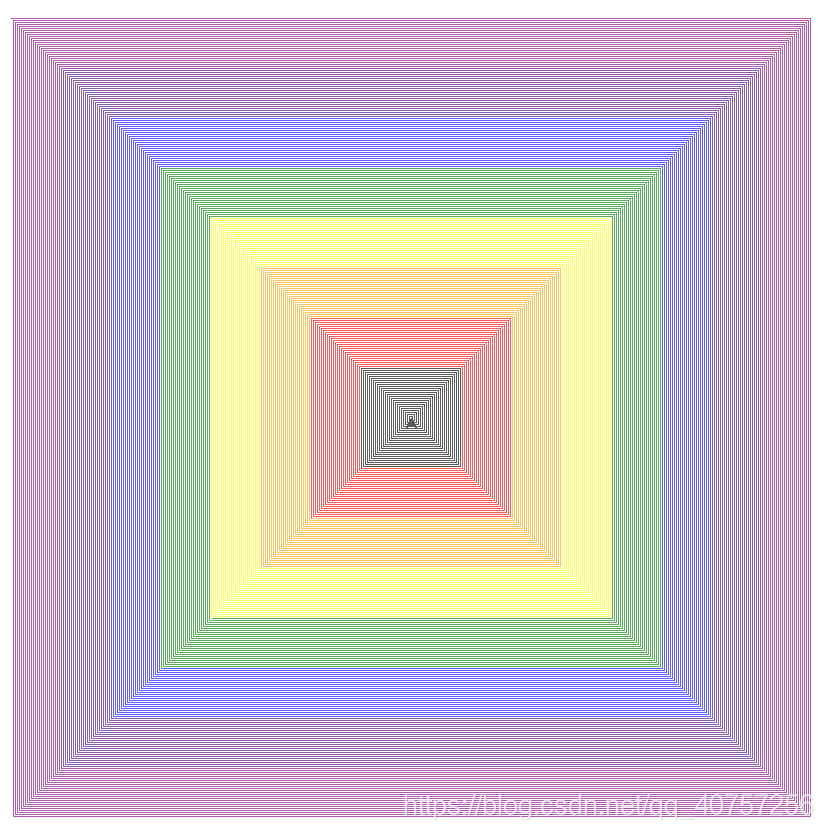
在这个基础上,设定了n的取值大于0,当n的取值小于零了又会怎样?想想看,列如下面的第一行代码,相对于第二行的绘制肯定是绘制方向相反,按照设定的n-=1 ,n值小于零过后绝对值越来越大,那么绘制的螺旋曲线应该越来越大,那么,在上图基础上覆盖一层颜色上去,那么就成了我们的转圈圈1.4
turtle.fd(-100) turtle.fd(100)
修改最后的elif和else的判断,即成为转圈圈1.4
import turtle
turtle.penup()
turtle.goto(-450,300)
turtle.pendown()
turtle.speed(100)
n = 800
for i in range(10000):
n -= 1
if 800 >= n >700:
turtle.pencolor('purple')
elif 700 >= n > 600:
turtle.pencolor("indigo")
elif 600 >= n > 500:
turtle.pencolor("blue")
elif 500 >= n > 400:
turtle.pencolor("green")
elif 400 >= n > 300:
turtle.pencolor("yellow")
elif 300 >= n > 200:
turtle.pencolor("orange")
elif 200 >= n > 100:
turtle.pencolor("red")
elif n > 0:
turtle.pencolor("black")
# else:
# turtle.pendone()
elif n <= -800:
turtle.pendone()
# turtle.pencolor("white")
else:
turtle.pencolor("black")
turtle.fd(n)
turtle.right(90)
#在这里,注释掉了转圈圈1.3里面的几行代码,转圈圈1.4出炉在转圈圈1.4中,判断语句设定其绘制从小到大的过程覆盖用的颜色为黑色
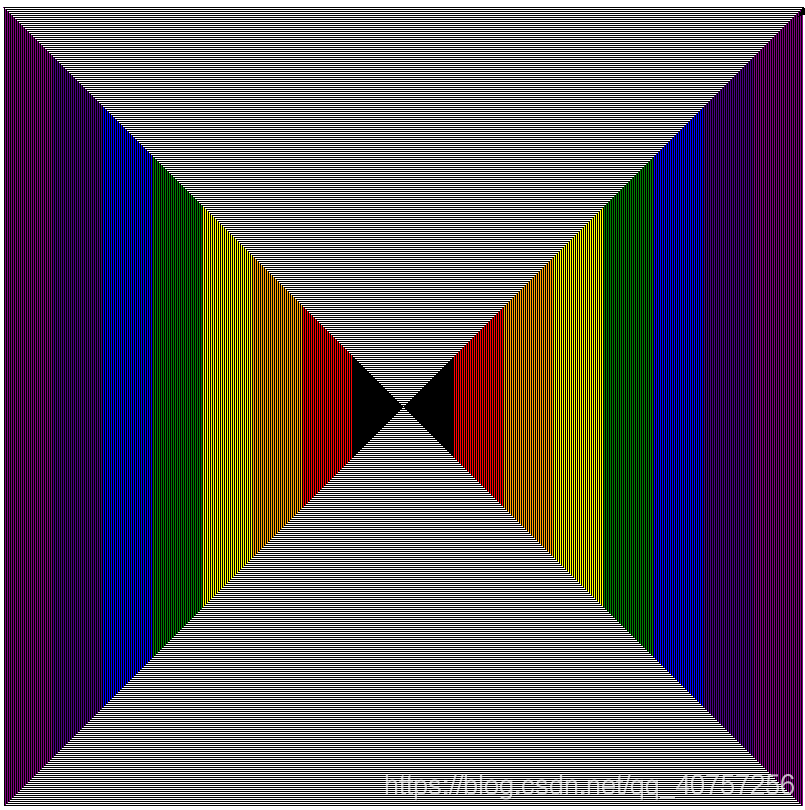
2019.11.20更新
import turtle
n = 500
# turtle.left(60)s
turtle.penup()
turtle.goto(-450,150)
turtle.pendown()
turtle.pencolor("blue")
for i in range(1,1000,1):
if i < 500:
n = n - 1
turtle.speed(100)
turtle.fd(n)
turtle.right(140)
else:
n+=1
turtle.speed(100)
turtle.pencolor('red')
turtle.fd(n)
turtle.right(114)
turtle.done()
# 绘制正方形螺旋曲线修改了一个角度,然后自己悟!
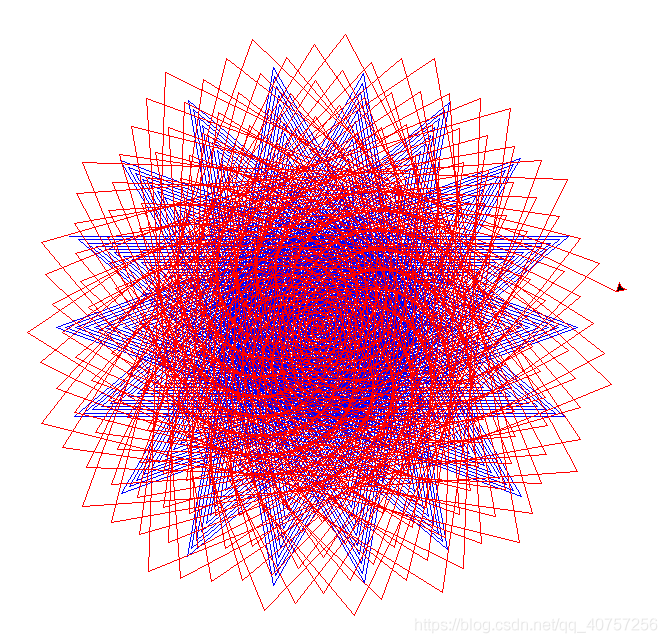
上述内容就是python入门turtle库怎样实现螺旋曲线图,你们学到知识或技能了吗?如果还想学到更多技能或者丰富自己的知识储备,欢迎关注亿速云行业资讯频道。
免责声明:本站发布的内容(图片、视频和文字)以原创、转载和分享为主,文章观点不代表本网站立场,如果涉及侵权请联系站长邮箱:is@yisu.com进行举报,并提供相关证据,一经查实,将立刻删除涉嫌侵权内容。